Nosso vídeo
Enviando seu vídeo "FAQ: Como criar alertas personalizados no Alerta do Google" As notícias estão, por natureza, em renovação perpétua, não é fácil manter-se informado sobre os últimos desenvolvimentos em tal ou tal caso. Portanto, a empresa Google analisou o problema ... Na página inicial de notícias, dê uma olhada sob o banner à esquerda. Você verá o link "Alertas de notícias"; Clique nisso. Uma nova janela aparece:
As notícias estão, por natureza, em renovação perpétua, não é fácil manter-se informado sobre os últimos desenvolvimentos em tal ou tal caso. Portanto, a empresa Google analisou o problema ... Na página inicial de notícias, dê uma olhada sob o banner à esquerda. Você verá o link "Alertas de notícias"; Clique nisso. Uma nova janela aparece:
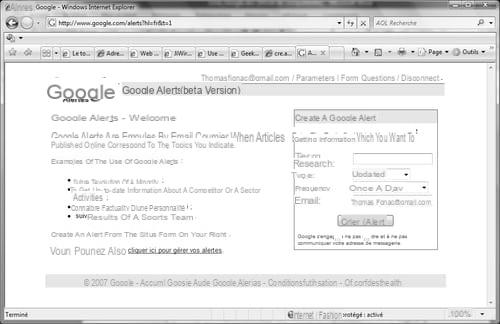
Você está na página inicial de outro serviço, o Alertas do Google. Isso permite que você crie alertas personalizados. Assim que novos resultados - correspondentes às palavras-chave inseridas - estiverem disponíveis, você os receberá automaticamente por e-mail. Atualmente, o serviço oferece quatro tipos de alerta:
- Notícias - este alerta é acionado quando os dez artigos novos e principais do Google Notícias correspondem aos seus critérios de pesquisa.
- Web - você recebe um e-mail quando novas páginas que atendem à sua solicitação aparecem nos vinte primeiros resultados de uma pesquisa na web.
- Notícias e Web - este alerta é uma combinação dos dois anteriores.
- Grupos - este alerta é acionado quando novas mensagens nos XNUMX principais resultados de pesquisa dos Grupos do Google correspondem aos seus critérios.
Para criar um alerta, você deve inserir uma ou mais palavras-chave, especificar o tipo de alerta, bem como a frequência de envio e indicar um endereço de e-mail.
Para gerencie seus alertas, clique no link "clique aqui para gerenciar seus alertas" na página inicial dos Alertas do Google. Você também pode digitar https://www.google.com/alerts?hl=pt-BR&gl= na barra de endereço do seu navegador.
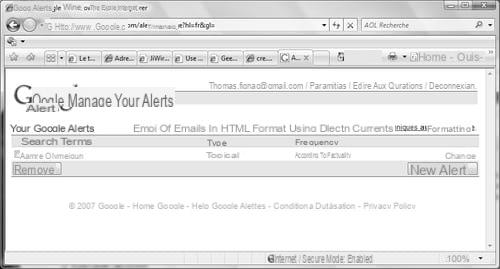
Por padrão, os alertas são enviados para Formato HTML. Clique no link "Usar e-mails de texto" para recebê-los em formato de texto simples. Por modificar um alerta, clique no link "modificar". Você pode alterar tudo, exceto o endereço de e-mail. Se, no entanto, deseja modificar o último, você deve primeiro excluir o alerta existente e recriar um na página inicial dos Alertas do Google, especificando um novo endereço de e-mail.
Para limpar um alerta, marque a caixa associada a ele e clique no botão “Excluir”. Também é possível cancelar alertas individualmente clicando no link de cancelamento ao final de cada e-mail recebido.
O texto original desta ficha prática foi retirado de “Tout sur le web 2.0” (Capucine Cousin, Collection Idroid.com, Dunod, 2008)


























